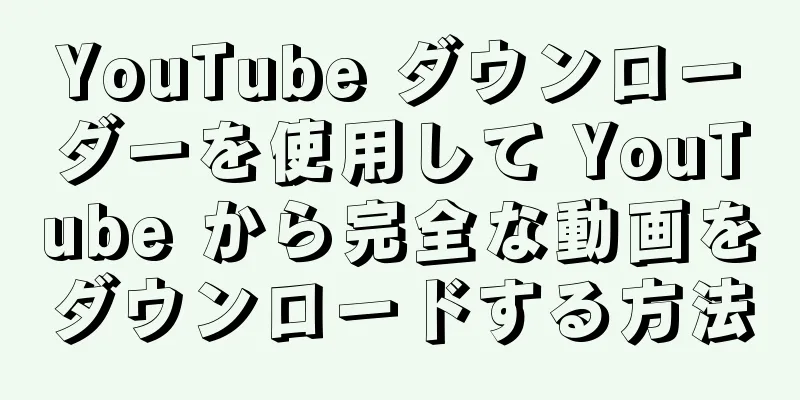このwikiHowでは、Sony Remote Playアプリを使用してPlayStation 4をコンピューターに接続する方法を説明します。 DualShock 4 コントローラーを USB ケーブルでコンピューターに接続すると、リモート プレイを通じてモニターで PS4 ゲームをプレイできます。
ステップ {"smallUrl":"https:\/\/www.wikihow.com\/images\/thumb\/d\/d6\/Connect-a-PS4-to-a-Laptop-Step-1.jpg\/v4-460px-Connect-a-PS4-to-a-Laptop-Step-1.jpg","bigUrl":"https:\/\/www.wikihow.com\/images\/thumb\/d\/d6\/Connect-a-PS4-to-a-Laptop-Step-1.jpg\/v4-728px-Connect-a-PS4-to-a-Laptop-Step-1.jpg","smallWidth":460,"smallHeight":345,"bigWidth":728,"bigHeight":546,"licensing":"<div class=\"mw-parser-output\"><\/div>"} 1WebブラウザーでPS Remote PlayのWebサイトにアクセスします。 リモート プレイは、PlayStation 4 を Windows または macOS コンピューターに接続できる Sony の無料アプリです。ラップトップでリモート プレイを使用する場合、推奨されるネットワーク帯域幅は少なくとも 15M です。 {"smallUrl":"https:\/\/www.wikihow.com\/images_en\/thumb\/8\/88\/Connect-a-PS4-to-a-Laptop-Step-2.jpg\/v4-460px-Connect-a-PS4-to-a-Laptop-Step-2.jpg","bigUrl":"https:\/\/www.wikihow.com\/images\/thumb\/8\/88\/Connect-a-PS4-to-a-Laptop-Step-2.jpg\/v4-728px-Connect-a-PS4-to-a-Laptop-Step-2.jpg","smallWidth":460,"smallHeight":345,"bigWidth":728,"bigHeight":546,"licensing":"<div class=\"mw-parser-output\"><\/div>"} 2 Windows PC Mac {"smallUrl":"https:\/\/www.wikihow.com\/images\/thumb\/6\/6e\/Connect-a-PS4-to-a-Laptop-Step-3.jpg\/v4-460px-Connect-a-PS4-to-a-Laptop-Step-3.jpg","bigUrl":"https:\/\/www.wikihow.com\/images\/thumb\/6\/6e\/Connect-a-PS4-to-a-Laptop-Step-3.jpg\/v4-728px-Connect-a-PS4-to-a-Laptop-Step-3.jpg","smallWidth":460,"smallHeight":345,"bigWidth":728,"bigHeight":546,"licensing":"<div class=\"mw-parser-output\"><\/div>"} 3インストーラーをダブルクリックし、指示に従います。 ダウンロードしたファイルは、デフォルトではブラウザの「ダウンロード」フォルダに保存されます。 ファイルをダブルクリックしてインストールを開始します。インストール中に、言語を選択し、利用規約に同意する必要があります。 {"smallUrl":"https:\/\/www.wikihow.com\/images_en\/thumb\/a\/a0\/Connect-a-PS4-to-a-Laptop-Step-4.jpg\/v4-460px-Connect-a-PS4-to-a-Laptop-Step-4.jpg","bigUrl":"https:\/\/www.wikihow.com\/images\/thumb\/a\/a0\/Connect-a-PS4-to-a-Laptop-Step-4.jpg\/v4-728px-Connect-a-PS4-to-a-Laptop-Step-4.jpg","smallWidth":460,"smallHeight":345,"bigWidth":728,"bigHeight":546,"licensing":"<div class=\"mw-parser-output\"><\/div>"} 4 PS4 リモコンを開く遊ぶ。 通常、Windows ではスタート メニュー、Mac ではアプリケーション フォルダーにあります。中央に DualShock コントローラーがある青いアイコンです。{"smallUrl":"https:\/\/www.wikihow.com\/images_en\/thumb\/0\/06\/Connect-a-PS4-to-a-Laptop-Step-5.jpg\/v4-460px-Connect-a-PS4-to-a-Laptop-Step-5.jpg","bigUrl":"https:\/\/www.wikihow.com\/images\/thumb\/0\/06\/Connect-a-PS4-to-a-Laptop-Step-5.jpg\/v4-728px-Connect-a-PS4-to-a-Laptop-Step-5.jpg","smallWidth":460,"smallHeight":345,"bigWidth":728,"bigHeight":546,"licensing":"<div class=\"mw-parser-output\"><\/div>"} 5DualShock 4コントローラーをコンピューターに接続します。 USB ケーブルの一方の端をコントローラーに差し込み、もう一方の端をコンピューターの USB ポートに差し込みます。{"smallUrl":"https:\/\/www.wikihow.com\/images\/thumb\/4\/44\/Connect-a-PS4-to-a-Laptop-Step-6.jpg\/v4-460px-Connect-a-PS4-to-a-Laptop-Step-6.jpg","bigUrl":"https:\/\/www.wikihow.com\/images\/thumb\/4\/44\/Connect-a-PS4-to-a-Laptop-Step-6.jpg\/v4-728px-Connect-a-PS4-to-a-Laptop-Step-6.jpg","smallWidth":460,"smallHeight":345,"bigWidth":728,"bigHeight":546,"licensing":"<div class=\"mw-parser-output\"><\/div>"} 6コントローラーのオプションボタンを押します。 タッチパッドの右側にあります。7 PlayStation Networkアカウントにサインインします 。 PS4 リモートプレイアプリに PlayStation Network アカウントのメールアドレスとパスワードを入力し、 「サインイン」 をタップします。アカウントをお持ちでない場合は、 「アカウントの作成」 をクリックし、指示に従って新しいアカウントを作成してください。 {"smallUrl":"https:\/\/www.wikihow.com\/images_en\/thumb\/9\/9b\/Connect-a-PS4-to-a-Laptop-Step-8.jpg\/v4-460px-Connect-a-PS4-to-a-Laptop-Step-8.jpg","bigUrl":"https:\/\/www.wikihow.com\/images\/thumb\/9\/9b\/Connect-a-PS4-to-a-Laptop-Step-8.jpg\/v4-728px-Connect-a-PS4-to-a-Laptop-Step-8.jpg","smallWidth":460,"smallHeight":345,"bigWidth":728,"bigHeight":546,"licensing":"<div class=\"mw-parser-output\"><\/div>"} 8PS4のパスワードを入力します(ある場合)。 PlayStation アカウントにパスワードを設定している場合は、コントローラーを使用してパスワードを入力する必要があります。ログインすると、PS4 リモートプレイ アプリを介してラップトップで PS4 ゲームをリモートでプレイできるようになります。 広告する